Manual Clientes Quiwater
http://www.quiwater.com/
LOGIN
Al ingresar a sitio web http://www.quiwater.com/ usted debera ingresar su USUARIO y CONTRASEÑA. Si aún no cuenta con sus credenciales para poder ingresar al programa QUIWATER, favor comunicarse al correo This email address is being protected from spambots. You need JavaScript enabled to view it. o al telefono +502.2315.1800
Pantalla Login de Quiwater
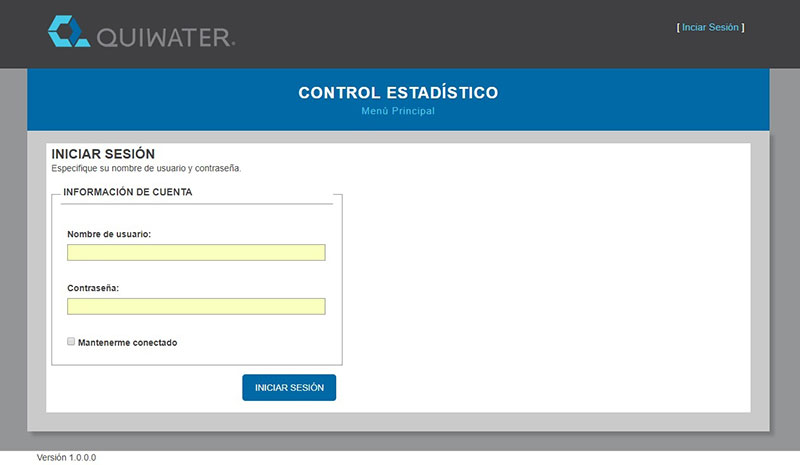
PANTALLA PRINCIPAL
Al completar su ingreso al programa QUIWATER usted tendra acceso a tres (3) secciones.
- Sección de Usuarios
- Sección de Empresas
- Sección de Parametros
Pantalla Principal de Quiwater
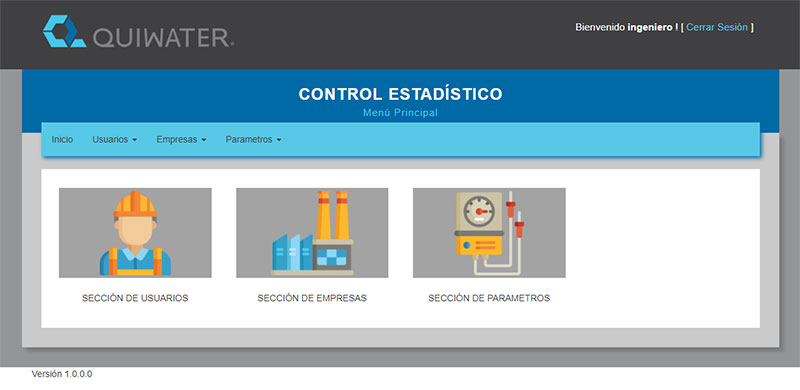
SECCION DE USUARIOS
En la sección de usuarios usted podra realizar cambios a su contraseña. Es aqui donde usted podra cambiar la contraseña que se le fue entregada por nosotros e ingresar su propia contraseña. En caso que usted pierda o se le olvide su contraseña, favor comunicarse al correo This email address is being protected from spambots. You need JavaScript enabled to view it. o al telefono +502.2315.1800
Pantalla Principal de Usuarios
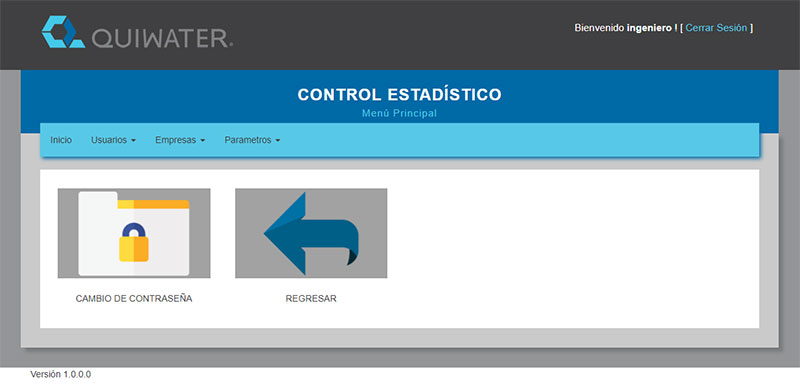
Pantalla Formulario para Cambio de Contraseña
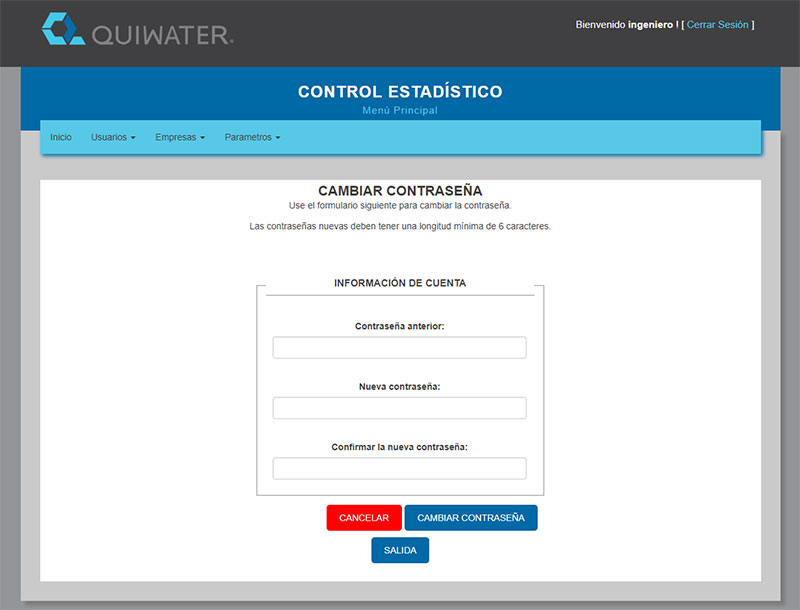
SECCION DE EMPRESAS
En la sección de empresas usted podra ingresar a verificar las empresas que usted tiene asociado a su cuenta, los datos de cada una de las empresas y los equipos relacionados a cada empresa.
Pantalla Principal de Empresas
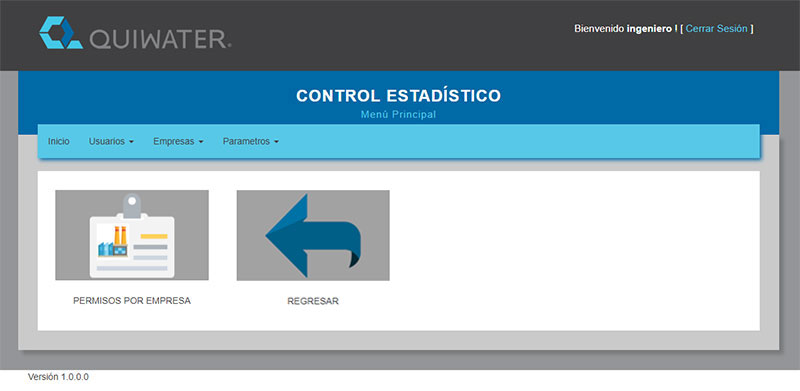
Pantalla con el Listado de sus Empresas Asociadas
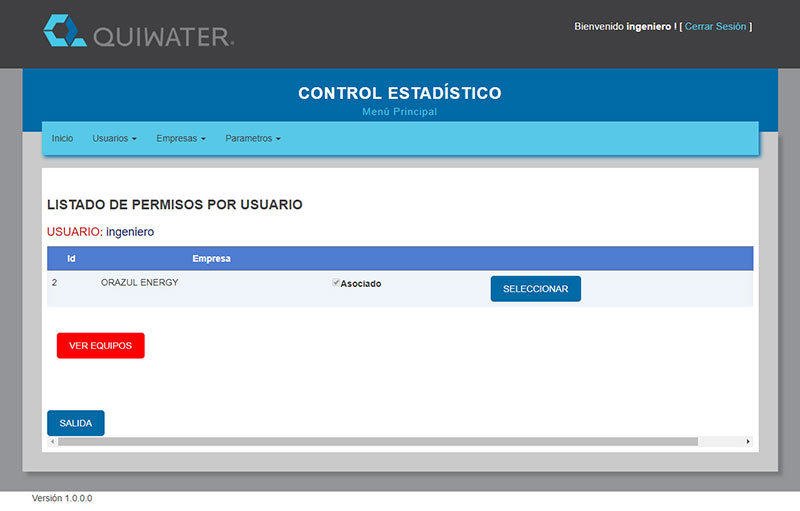
Pantalla con el Detalle de la Empresa Seleccionada
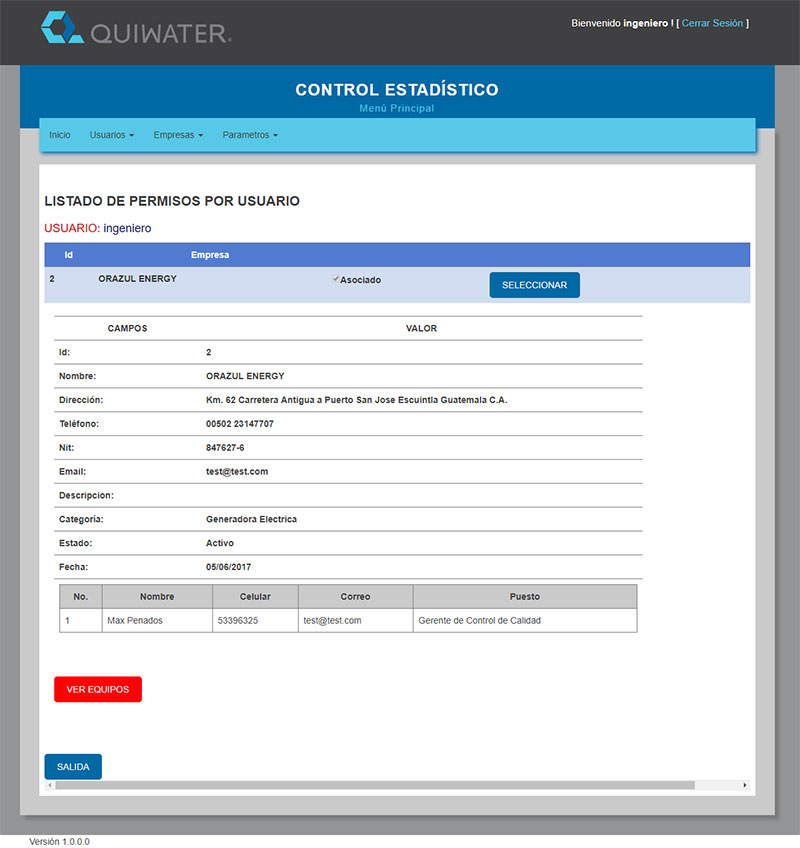
Pantalla con el Listado de los Equipos Asosicados a la Empresa Seleccionada
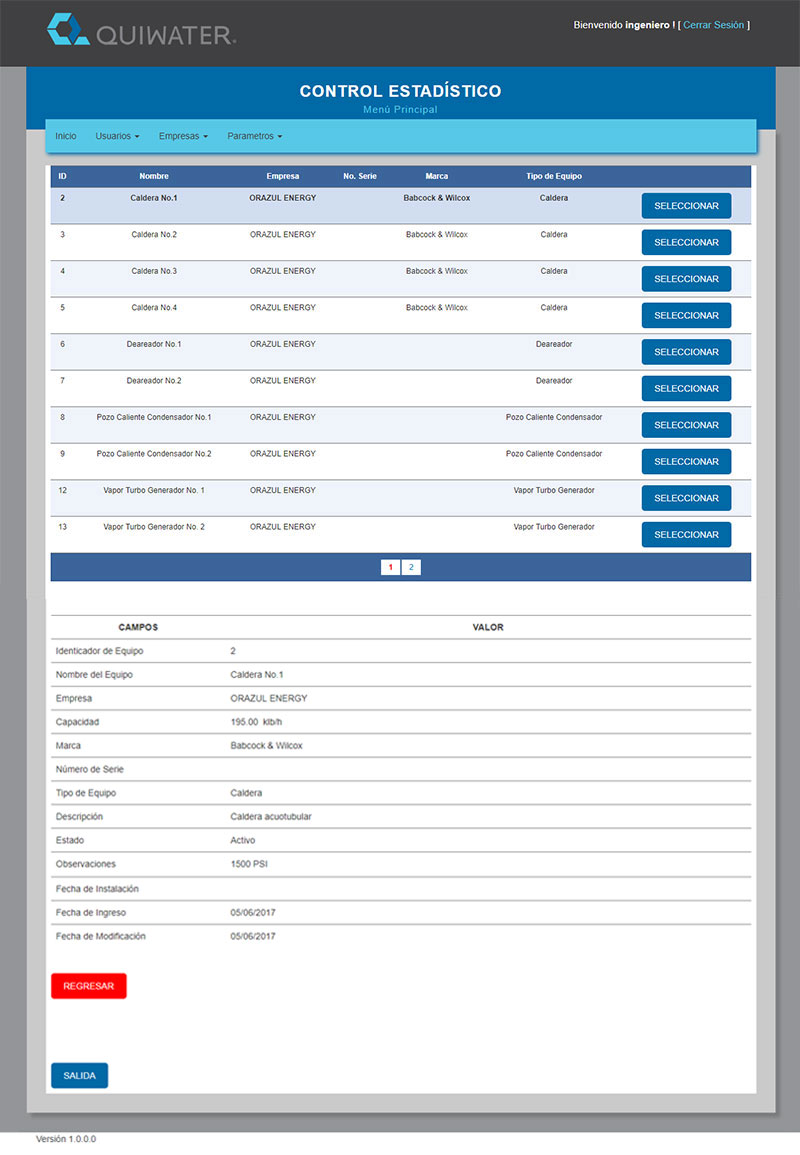
SECCION DE PARAMETROS
En la sección de parametros usted podra revisar las lecturas diarias por cada equipo asociado a sus empresas, al igual que podra grafica el comportamiento de cualquier parametro en cualquier equipo durante el periodo que usted lo requiera.
Pantalla Principal de Parametros
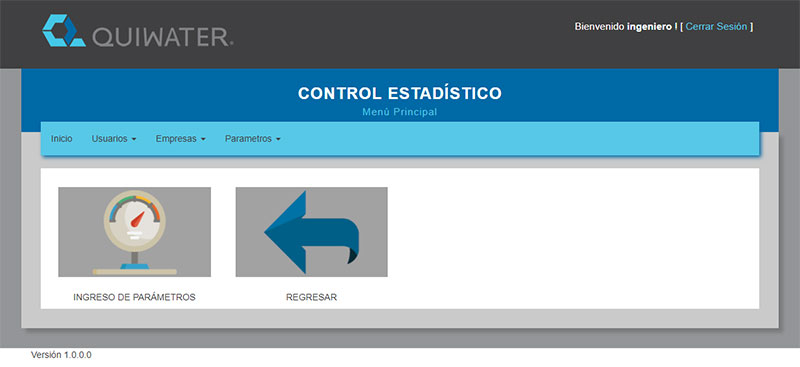
Pantalla con el Listado de sus Empresas Asociadas
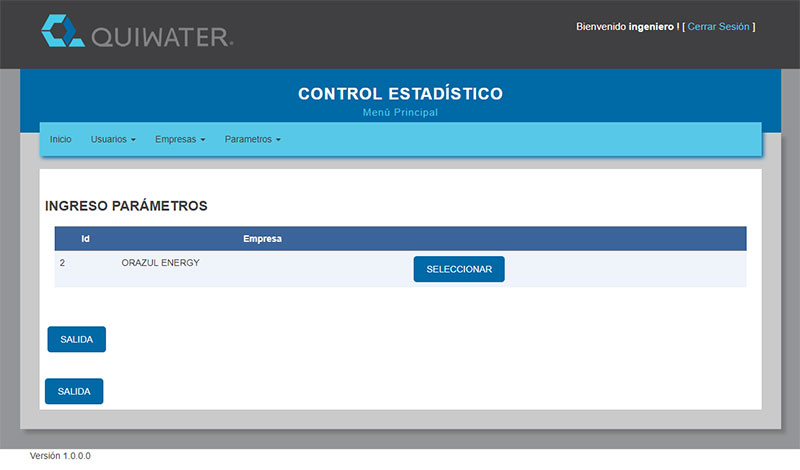
Pantalla con el Listado de los Equipos Asosicados a la Empresa Seleccionada
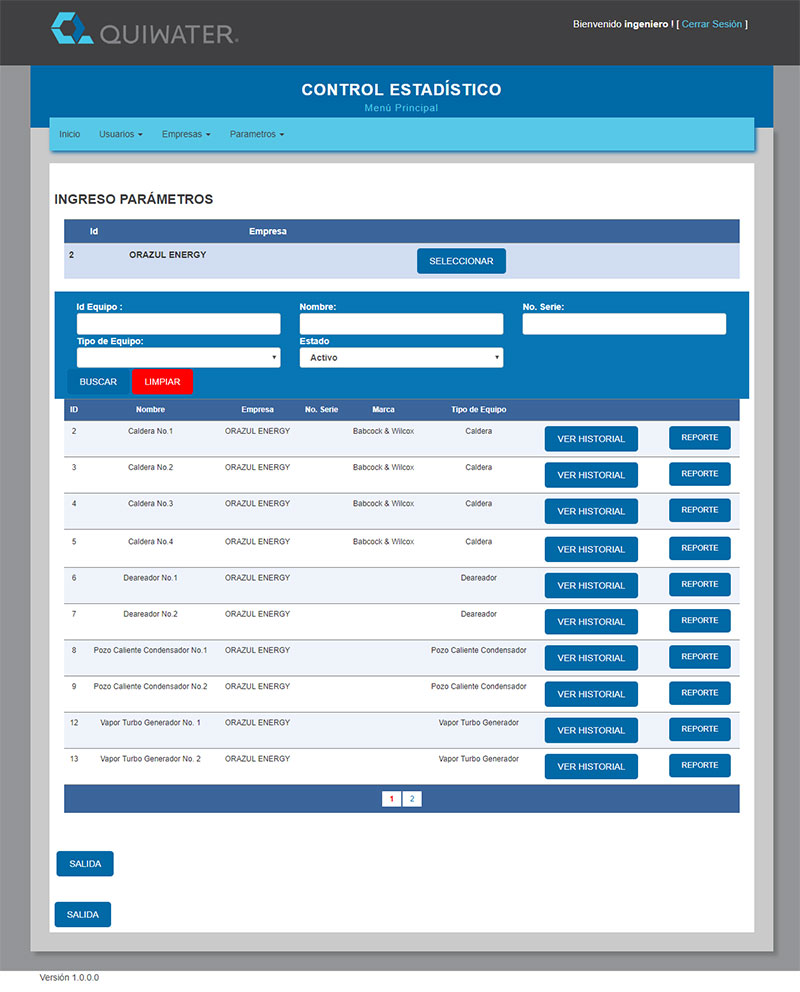
COMO CONSULTAR SU HISTORIAL
A continuación le detallamos los pasos a seguir para poder ver el historial de cualquier equipo que este relacionado a una de sus empresas:
- Hacer login en http://www.quiwater.com/
- Ingresar a la "Sección de Parametros"
- Ingresar a "Ingreso de Parametros"
- Seleccionar la empresa del equipo que desea consultar
- Seleccionar "Ver Historial" a la par del equipo que desea consultar
- Ya seleccionado el equipo, en la parte inferior de la pagina usted podra ver un listado de todas las lecturas. El listado detalla las lecturas por fecha y por hora.
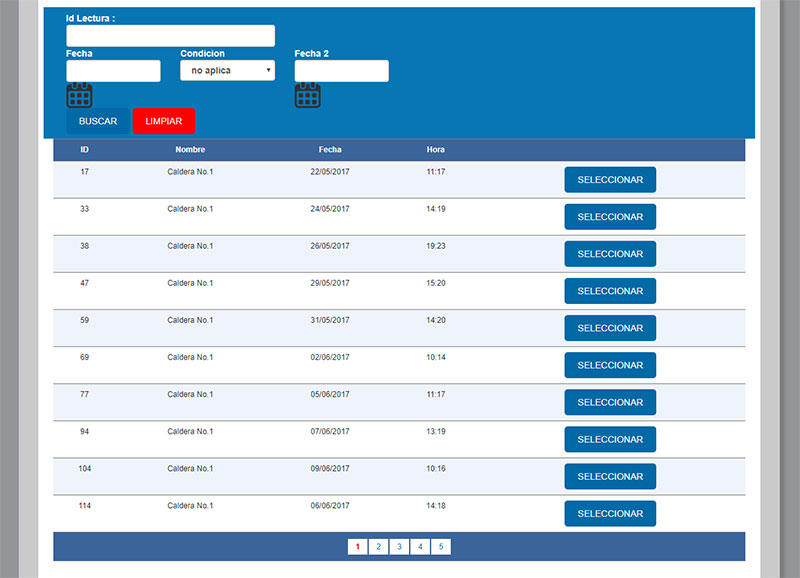
- Seleccionar la lectura que desea consultar
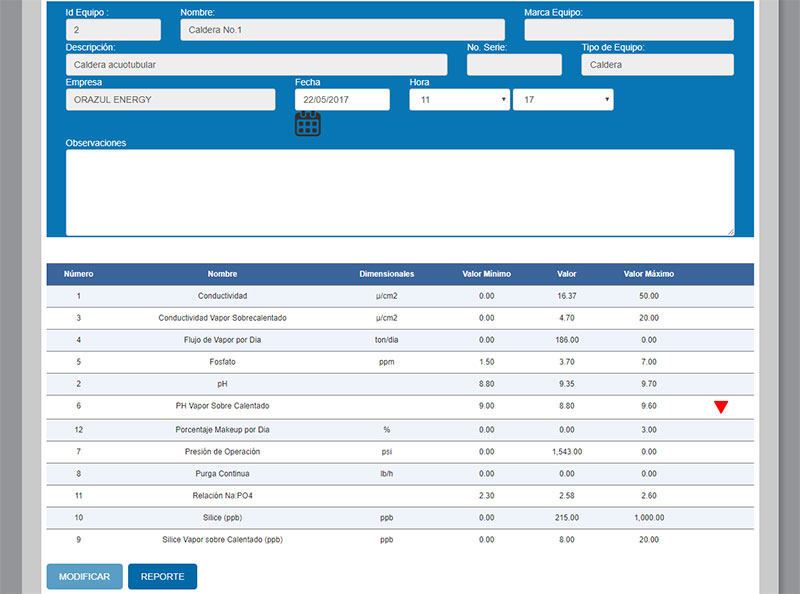
- Ya dentro de la lectura deseada, en la parte inferior se cuenta con la opción de generar un reporte
- Al seleccionar "Reporte", el programa le genera su reporte que podra ser exportado en formato PDF
- Para exportar su reporte en PDF, debera seleccionar el icono del diskette y luego seleccionar PDF
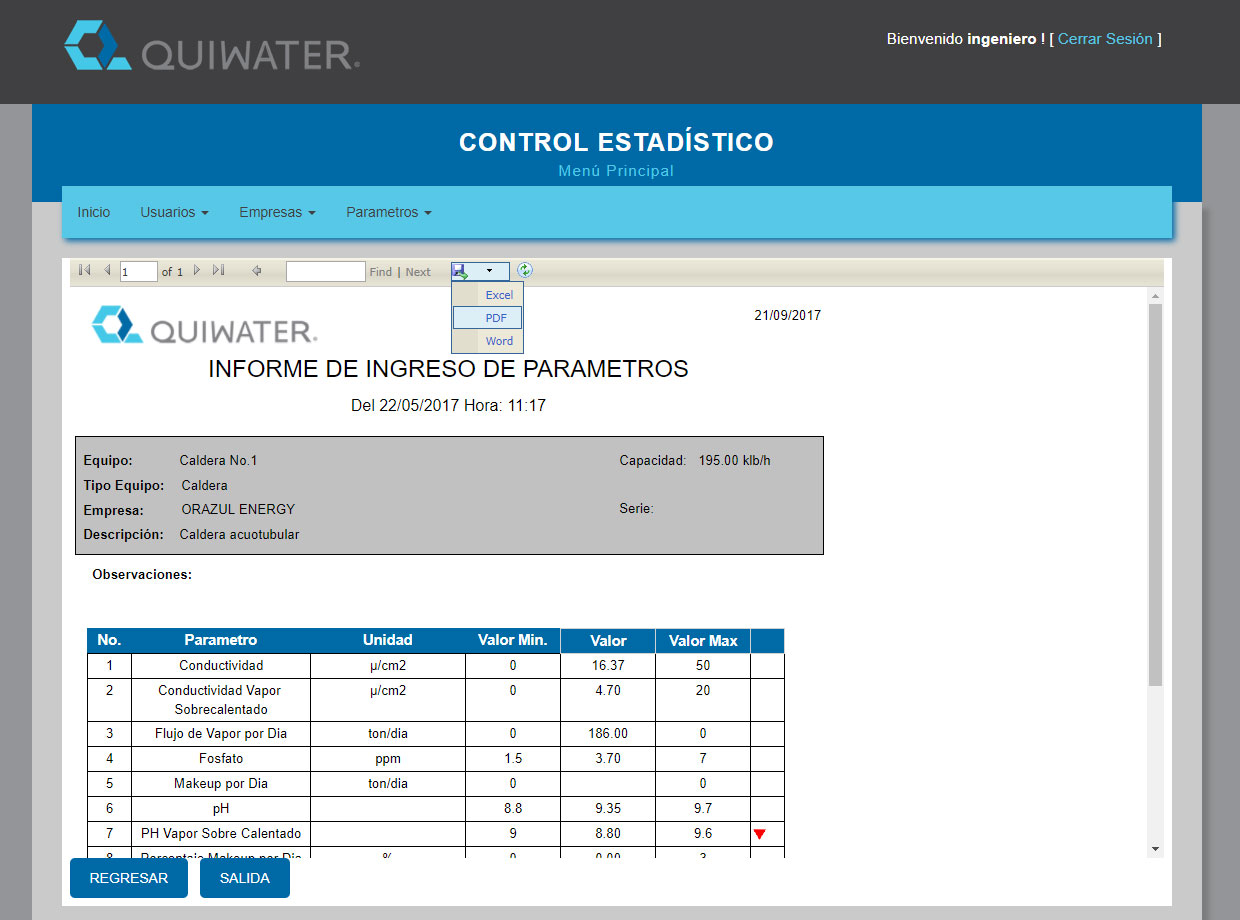
COMO GENERAR GRAFICAS POR PARAMETROS
A continuación le detallamos los pasos a seguir para poder generar una grafica de cualquier parametro de cualquier equipo que este relacionado a una de sus empresas:
- Hacer login en http://www.quiwater.com/
- Ingresar a la "Sección de Parametros"
- Ingresar a "Ingreso de Parametros"
- Seleccionar la empresa del equipo que desea consultar
- Seleccionar "REPORTE" a la par del equipo que desea consultar

- Ingresar la "Fecha Inicial" y "Fecha Final" del periodo que desea consultar
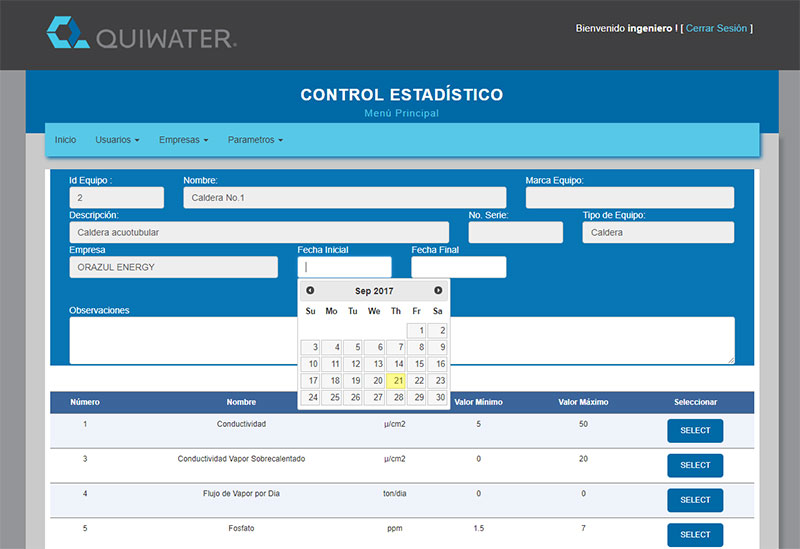
- Seleccionar el parametro que desea consultar
- Luego de haber ingrasado la fecha inicial, la fecha final y el parametro, usted podre escoger entre varias maneras de graficar su consulta:
- En Función de los Limites - aqui se tomara como base para graficar los limites maximos y minimos del parametro que se esta consultando
- Grafica - solo muestra la grafica, sin información de la empresa, del equipo y de las lecturas
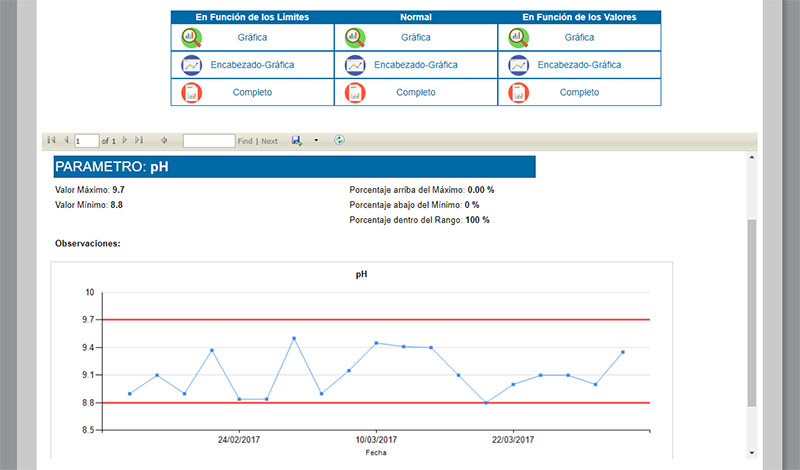
- Encabezado-Grafica - muestra la grafica con la información de la empresa y del equipo
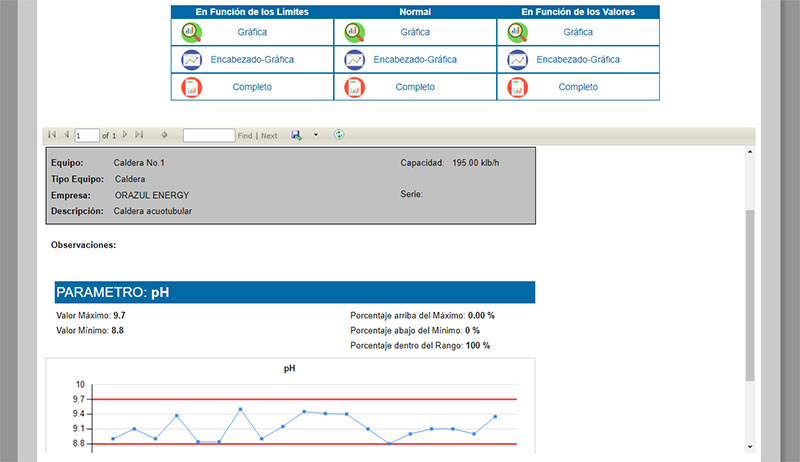
- Completo - muestra la grafica, la información de la empresa, del equipo y todas las lecturas diarias que forman parte de la consulta
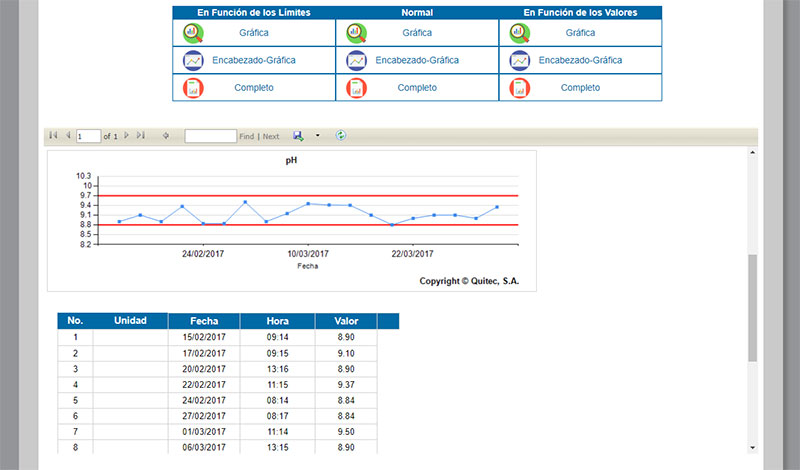
- Normal
- Grafica - solo muestra la grafica, sin información de la empresa, del equipo y de las lecturas
- Encabezado-Grafica - muestra la grafica con la información de la empresa y del equipo
- Completo - muestra la grafica, la información de la empresa, del equipo y todas las lecturas diarias que forman parte de la consulta
- En Función de los Valores - aqui se tomara como base para graficar los valores de las lecturas del parametro que se esta consultando
- Grafica - solo muestra la grafica, sin información de la empresa, del equipo y de las lecturas
- Encabezado-Grafica - muestra la grafica con la información de la empresa y del equipo
- Completo - muestra la grafica, la información de la empresa, del equipo y todas las lecturas diarias que forman parte de la consulta
- Para exportar su cualquiera de las tres (3) opciones de graficas en PDF, debera seleccionar el icono del diskette y luego seleccionar PDF
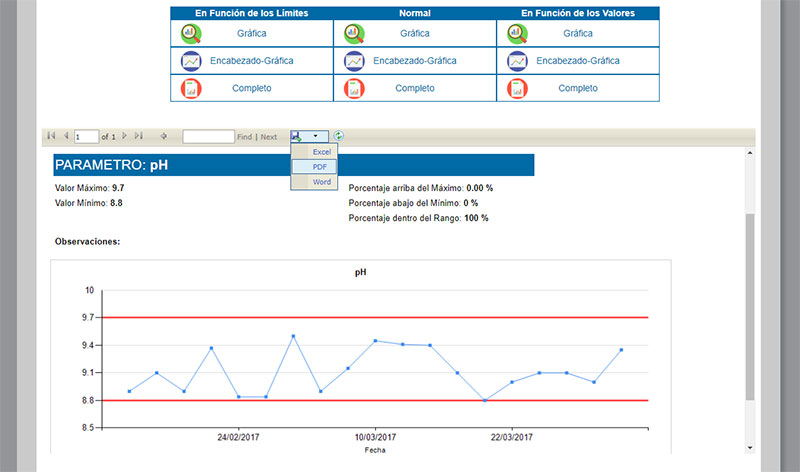
EJEMPLOS DE REPORTES EN PDF
HISTORIAL
GRAFICA
ENCABEZADO-GRAFICA
COMPLETO